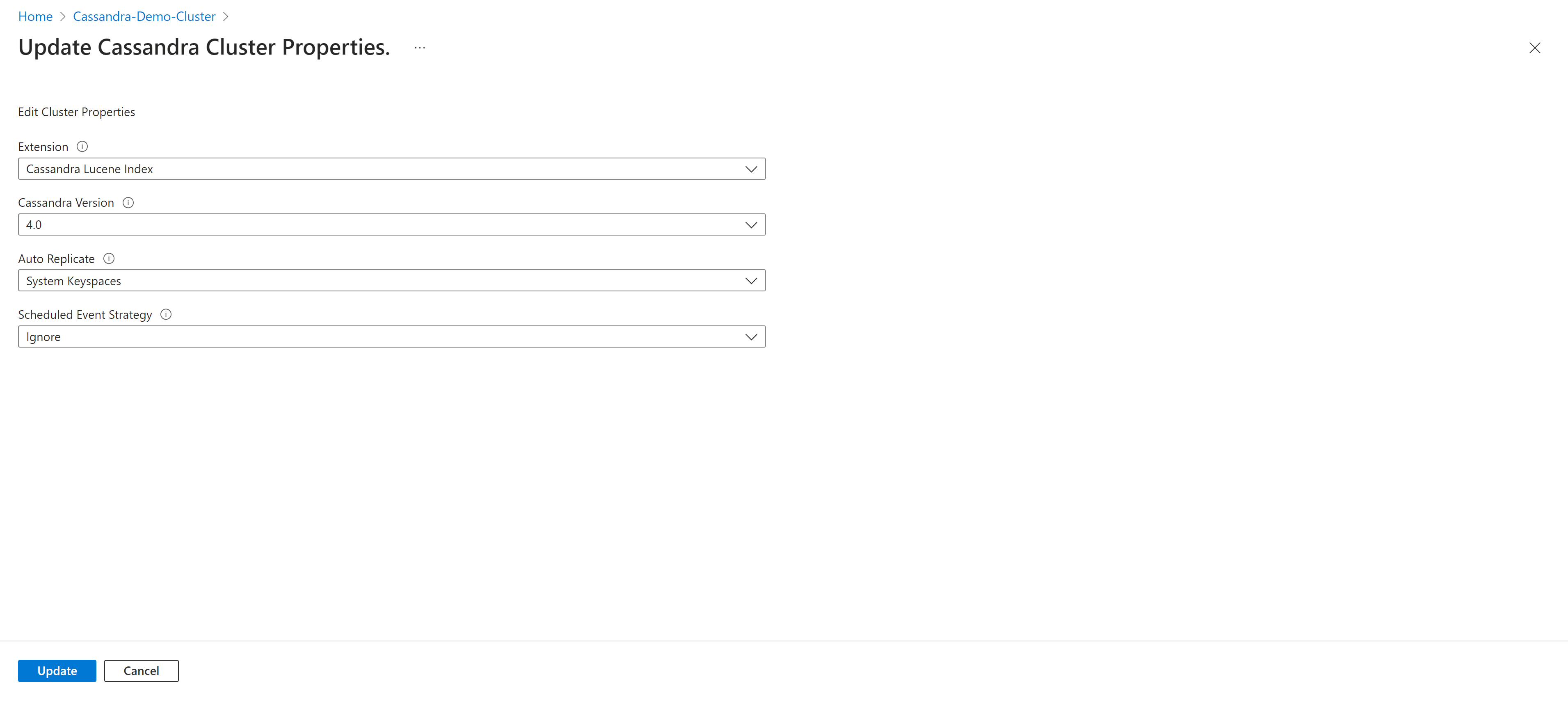التشغيل السريع: تكوين مجموعة مختلطة باستخدام Azure Managed Instance ل Apache Cassandra باستخدام Client Configurator
يعد Azure Client configurator أداة مصممة لمساعدتك في تكوين مجموعة مختلطة وتبسيط عملية الترحيل إلى Azure Managed Instance ل Apache Cassandra. إذا كان لديك حاليا مراكز بيانات محلية أو تعمل في بيئة مستضافة ذاتيا، يمكنك استخدام Azure Managed Instance ل Apache Cassandra لدمج مراكز البيانات الأخرى بسلاسة في مجموعتك مع الحفاظ عليها بشكل فعال.
هام
أداة "تكوين العميل" في المعاينة العامة. يتم توفير هذه الميزة بدون اتفاقية على مستوى الخدمة، ولا يوصى بها لأحمال العمل الخاصة بالإنتاج. لمزيد من المعلومات، راجع شروط الاستخدام التكميلية لمعاينات Microsoft Azure.
المتطلبات الأساسية
استخدم بيئة Bash في Azure Cloud Shell. لمزيد من المعلومات، راجع التشغيل السريع ل Bash في Azure Cloud Shell.
إذا كنت تفضل تشغيل أوامر مرجع CLI محلياً قم بتثبيت CLI Azure. إذا كنت تعمل على نظام تشغيل Windows أو macOS، ففكر في تشغيل Azure CLI في حاوية Docker. لمزيد من المعلومات، راجع كيفية تشغيل Azure CLI في حاوية Docker.
إذا كنت تستخدم تثبيت محلي، يُرجى تسجيل الدخول إلى Azure CLI مستخدمًا أمر az login. لإنهاء عملية المصادقة، اتبع الخطوات المعروضة في جهازك. للحصول على خيارات أخرى لتسجيل دخول، راجع تسجيل الدخول باستخدام Azure CLI.
عندما يُطلب منك، قم بتثبيت ملحق Azure CLI عند الاستخدام لأول مرة. لمزيد من المعلومات بشأن الامتدادات، راجع استخدام امتدادات مع Azure CLI.
يُرجى تشغيل إصدار az للوصول إلى الإصدار والمكتبات التابعة التي تم تثبيتها. للتحديث لآخر إصدار، يُرجى تشغيل تحديث az.
تتطلب هذه المقالة الإصدار 2.30.0 من Azure CLI أو أعلى. إذا كنت تستخدم Azure Cloud Shell، فإن أحدث إصدار مثبت بالفعل.
شبكة Azure الظاهرية مع الاتصال بالبيئة المستضافة ذاتيا أو المحلية. لمزيد من المعلومات حول الاتصال في بيئات محلية إلى Azure، راجع مقالة ربط شبكة محلية بنظام Azure.
تثبيت Python مطلوب. يمكنك التحقق مما إذا كان python مثبتا عن طريق التشغيل
python --versionفي المحطة الطرفية الخاصة بك.تأكد من وجود كل من Azure Managed Instance وCassandra المحلي على نفس الشبكة الظاهرية. إذا لم يكن الأمر كذلك، فمن الضروري إنشاء تناظر الشبكة أو وسائل الاتصال الأخرى (على سبيل المثال، المسار السريع).
يجب أن يكون اسم نظام المجموعة لكل من نظام المجموعة المدارة والكتلة المحلية هو نفسه. * في ملف cassandra.yaml تأكد من تعيين منفذ التخزين إلى 7001 واسم نظام المجموعة هو نفس نظام المجموعة المدارة:
cluster_name: managed_cluster-name
storage_port: 7001
UPDATE system.local SET cluster_name = 'managed_cluster-name' where key='local';
التثبيت
- قم بتنزيل مجلد تكوين العميل وانتقل إليه.
- إعداد بيئة ظاهرية لتشغيل البرنامج النصي python:
python3 -m venv env
source env/bin/activate
python3 -m pip install -r requirements.txt
- تسجيل الدخول إلى Azure CLI
az login - قم بتشغيل البرنامج النصي python داخل مجلد العميل مع معلومات من نظام المجموعة الحالي (المحلي):
python3 client_configurator.py --subscription-id <subcriptionId> --cluster-resource-group <clusterResourceGroup> --cluster-name <clusterName> --initial-password <initialPassword> --vnet-resource-group <vnetResourceGroup> --vnet-name <vnetName> --subnet-name <subnetName> --location <location> --seed-nodes <seed1 seed2 seed3> --mi-dc-name <managedInstanceDataCenterName> --dc-name <onPremDataCenterName> --sku <sku>
إشعار
- معرف الاشتراك: معرف اشتراك Azure.
- cluster-resource-group: مجموعة الموارد التي يوجد بها نظام المجموعة الخاص بك.
- اسم نظام المجموعة: اسم نظام مجموعة Azure Managed Instance.
- كلمة المرور الأولية: كلمة المرور لمثيل Azure المدار لنظام مجموعة Apache Cassandra.
- vnet-resource-group: مجموعة الموارد المرفقة بالشبكة الظاهرية.
- vnet-name: اسم الشبكة الظاهرية المرفقة بنظام المجموعة.
- اسم الشبكة الفرعية: اسم IP المخصص لمجموعة Cassandra.
- الموقع: حيث يتم نشر نظام المجموعة الخاص بك.
- العقد الأولية: العقد الأولية لمراكز البيانات الموجودة في مجموعة Cassandra المحلية أو المستضافة ذاتيا.
- mi-dc-name: اسم مركز البيانات لنظام مجموعة Azure Managed Instance.
- dc-name: اسم مركز البيانات للمجموعة الداخلية.
- sku: حجم SKU للجهاز الظاهري.
ينتج البرنامج النصي Python أرشيف tar يسمى
install_certs.tar.gz. * فك هذا المجلد في/etc/cassandra/على كل عقدة.sudo tar -xzvf install_certs.tar.gz -C /etc/cassandra/etc/cassandra/داخل المجلد، قم بتشغيلsudo ./install_certs.sh.- تأكد من أن البرنامج النصي قابل للتنفيذ عن طريق تشغيل
sudo chmod +x install_certs.sh. - يقوم البرنامج النصي بتثبيت وإشارة Cassandra نحو الشهادات الجديدة اللازمة للاتصال بمجموعة Azure Managed Instance.
- ثم يطالب المستخدم بإعادة تشغيل Cassandra.

- تأكد من أن البرنامج النصي قابل للتنفيذ عن طريق تشغيل
بمجرد الانتهاء من إعادة تشغيل Cassandra على جميع العقد، تحقق من
nodetool status. يجب أن يظهر كلا مركزي البيانات في القائمة، مع عقدهما في حالة الأمم المتحدة (لأعلى/عادي).من مثيل Azure المدار ل Apache Cassandra، يمكنك بعد ذلك تحديد
AllKeyspacesلتغيير إعدادات النسخ المتماثل في مخطط Keyspace وبدء عملية الترحيل إلى نظام مجموعة Cassandra Managed Instance.
تلميح
يجب تمكين إعداد النسخ المتماثل التلقائي عبر قالب ذراع. يجب أن يتضمن قالب الذراع ما يلي:
"properties":{
...
"externalDataCenters": ["dc-name-1","dc-name-2"],
"autoReplicate": "AllKeyspaces",
...
}
تحذير
سيؤدي هذا إلى تغيير تعريف كافة مساحات المفاتيح الخاصة بك لتضمين WITH REPLICATION = { 'class' : 'NetworkTopologyStrategy', 'on-prem-datacenter-1' : 3, 'mi-datacenter-1': 3 }.
إذا لم يكن هذا المخطط الذي تريده، فستحتاج إلى ضبطه وتشغيله nodetool rebuild يدويا على نظام مجموعة Cassandra Managed Instance.
تعرف على المزيد حول النسخ المتماثل التلقائي
[!INFO]
الخطوات التالية
في هذا التشغيل السريع، تعلمت كيفية إنشاء مجموعة مختلطة باستخدام Azure Managed Instance ل Apache Cassandra Client Configurator. يمكنك الآن بدء العمل مع المجموعة.